老旧电脑如何实现Win10系统加速?许多用户发现升级Windows10后设备运行迟缓,其实通过针对性系统设置可显著提升性能。本文将详解七个关键优化步骤,帮助老设备重获流畅体验。
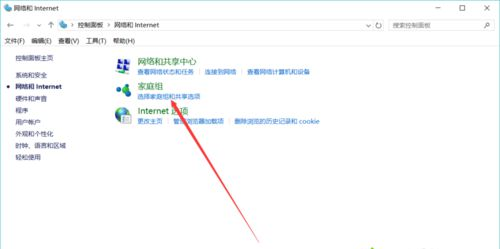
系统服务优化设置详解
(一)停用家庭组功能
1.通过控制面板进入网络和Internet设置模块
2.在家庭组界面选择退出当前组
3.确认提示信息后执行退出操作
4.进入系统服务管理界面(Win+R输入services.msc)
5.定位并禁用HomeGroup Listener与HomeGroup Provider两项服务
6.将两项服务的启动类型均设为永久禁用
(二)禁用内置安全防护
1.通过组策略编辑器(gpedit.msc)进入系统配置
2.依次展开计算机配置至Windows Defender目录
3.启用"关闭Windows Defender"策略选项
4.确认设置后重启系统生效
(三)优化文件索引机制
1.在控制面板索引设置中调整监控范围
2.移除非必要监控路径提升响应速度
3.进入服务管理界面停止Windows Search服务
4.建议搭配专业文件管理工具提升搜索效率
(四)取消自动磁盘维护
1.打开磁盘属性中的优化工具界面
2.取消勾选定期碎片整理计划选项
3.建议每月手动执行一次磁盘优化
(五)停用IPv6协议
1.进入网络适配器属性设置界面
2.取消Internet协议版本6的勾选状态
3.此项调整可避免网络组件冲突
(六)系统盘深度清理技巧
1.调整虚拟内存存储分区设置
2.使用管理员命令清理WinSxS组件存储
3.定期执行磁盘清理释放存储空间
4.建议保留至少20%的C盘可用空间
(七)管理后台进程
1.通过隐私设置进入后台应用管理界面
2.选择性关闭非必要后台运行程序
3.特别注意禁用自动更新的第三方软件
通过上述七项系统级优化设置,可有效降低硬件资源占用率。建议每季度检查一次系统服务状态,及时清理积累的临时文件。对于超过五年以上的设备,可考虑搭配SSD固态硬盘升级方案,配合系统优化可获得更显著的性能提升。


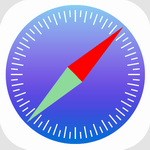

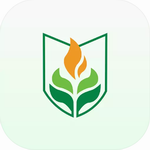

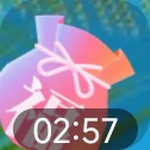






 gdmssplus安卓监控应用下载
gdmssplus安卓监控应用下载 Dazz相机复古滤镜免费下载
Dazz相机复古滤镜免费下载 西瓜视频高清影音免费畅享
西瓜视频高清影音免费畅享 疯读小说安卓版免费下载
疯读小说安卓版免费下载 念念手账2024清新生活记录神器
念念手账2024清新生活记录神器 清风DJ手机版免费下载安装
清风DJ手机版免费下载安装 快映影安卓版专业剪辑工具推荐
快映影安卓版专业剪辑工具推荐 澳门闪蜂生活服务平台便捷
澳门闪蜂生活服务平台便捷